知识库与软件
如何设置只允许PPPoE用户上网
文档编号:1074
浏览:9551 评分:13
最后更新于:2012-01-10
此文档基于HiPER 4210G的V10.3版本。
用户需求:
只允许内网用户通过PPPoE拨号上网,自己的电脑(IP为192.168.16.2)例外。
配置方法:
首先到WEBUI -> PPPoE -> 全局配置页面,确保PPPoE服务器是启用的。查看到PPPoE服务器的地址范围为10.0.0.1-10.0.0.200。
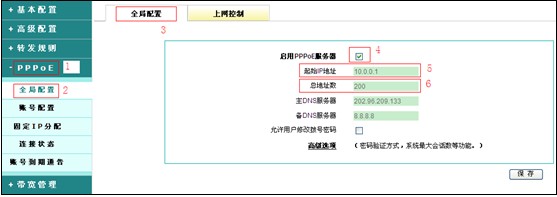
有两种方法可以实现只允许内网PPPoE拨号用户和192.168.16.2的IP地址上网,其他所有电脑禁止上网的需求。
方法一:
1. 在WEBUI -> 网络安全 -> 地址组配置页面,将192.168.16.2设置成一个地址组(组名为2),如下图。
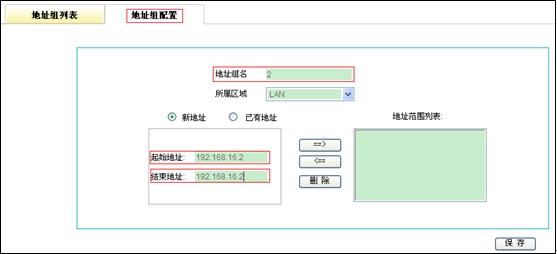
2. 到WEBUI -> PPPoE -> 全局配置页面,打开上网控制选项卡,将“只允许PPPoE用户上网”启用,例外地址组选择之前设置好的地址组“2”,保存。
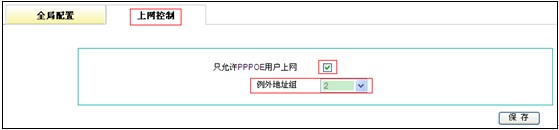
方法二:
1. 在WEBUI -> 防火墙 -> 地址组页面,将PPPoE的地址池和用户的IP地址设置成一个地址组。
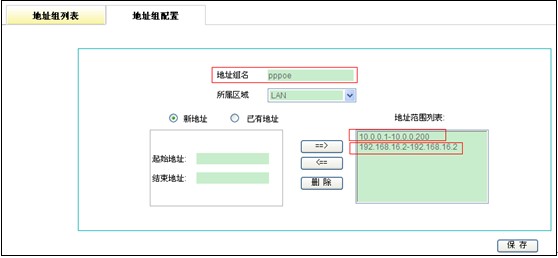
2. 然后到WEBUI -> 防火墙 -> 访问控制策略页面,设置允许地址组“pppoe”上网,其余禁止,最后需要在左上角启用访问控制策略。
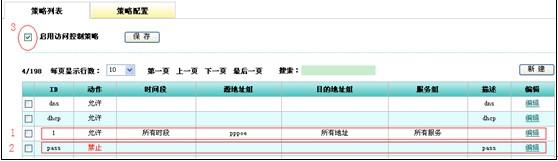
注意事项:
1. 第一种方法操作比较简单,但是这样设置之后,路由器只接收PPPoE协议的广播,不接收ARP广播,DHCP广播等,这样内网电脑不能自动获取IP地址。
2. 第二种方法操作稍微复杂一点,但是内网电脑虽然不能上网,但是可以自动获取IP地址,也可以登录WEB界面管理路由器。





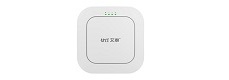
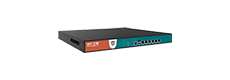
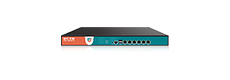

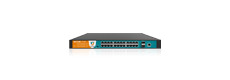















 沪公网安备 31011702003579号
沪公网安备 31011702003579号